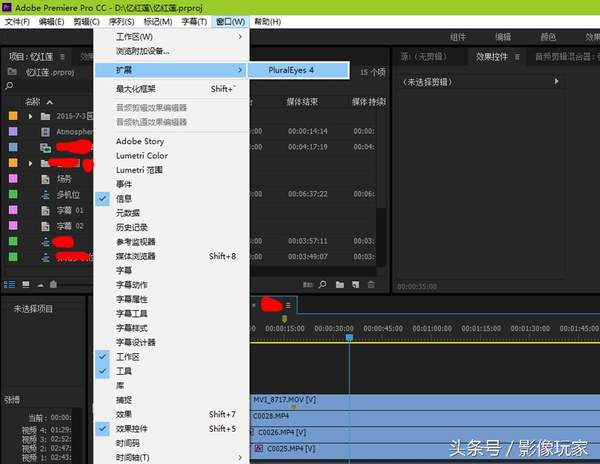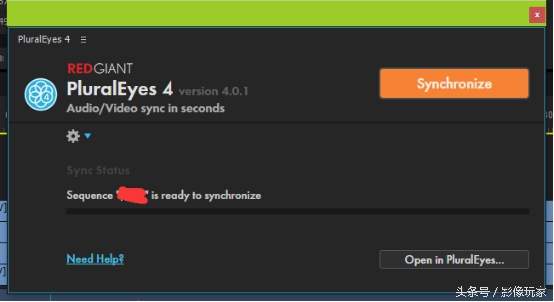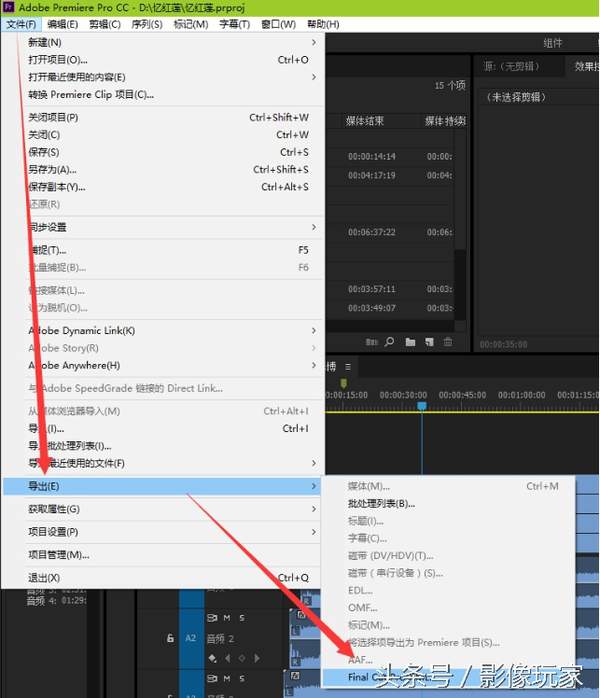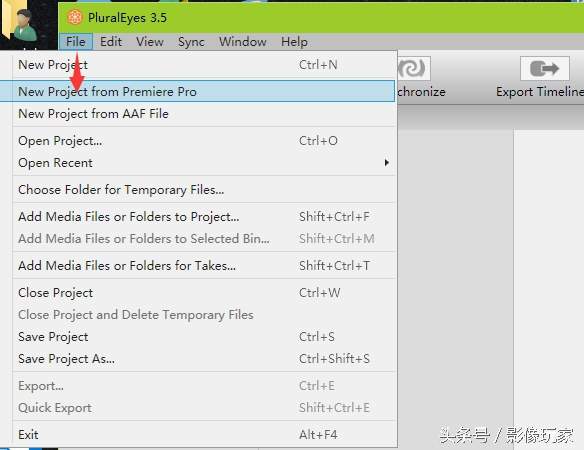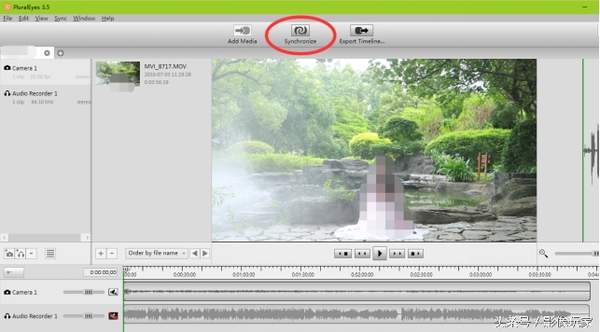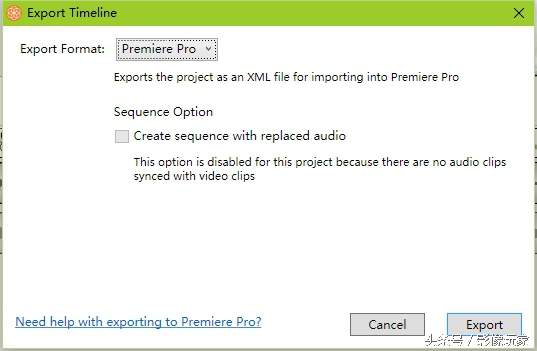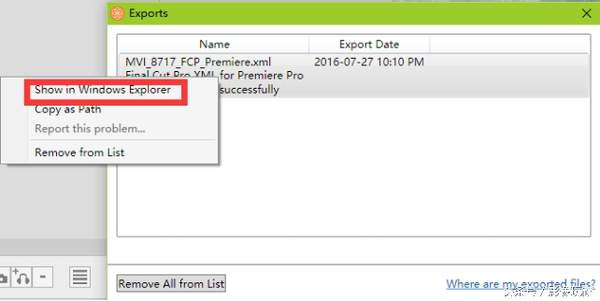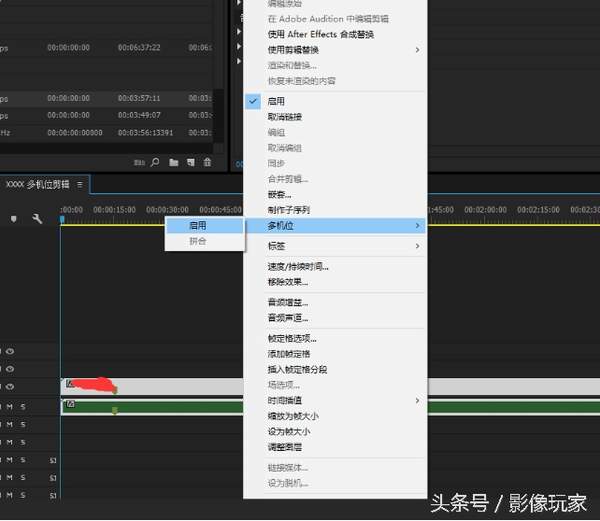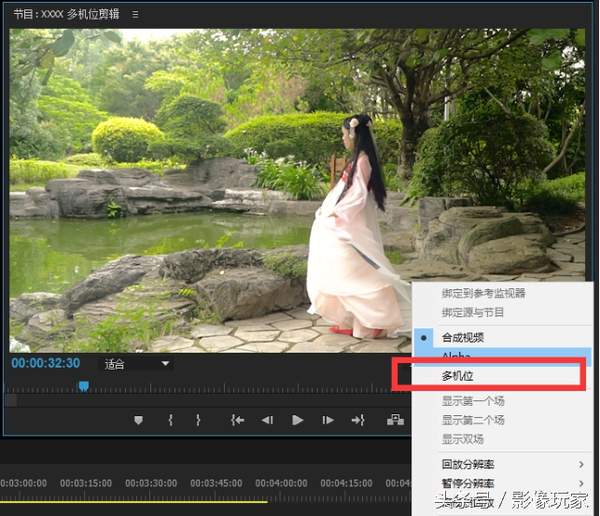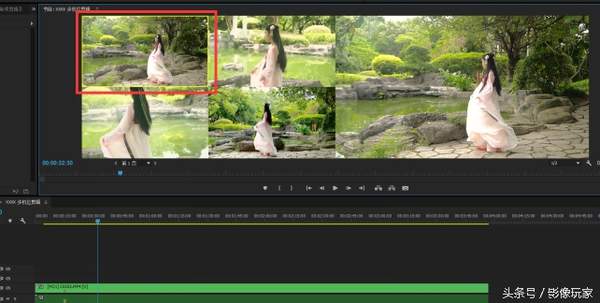pr怎么创建多机位剪辑(pr中多机位剪辑怎么剪)
在上一篇的《Edius视频多机位剪辑方法的应用(内有彩蛋)》一文中,我们详细阐述了在Edius中多机位剪辑运用的原理和技巧,同时也向大家推荐了一些在视频剪辑中对我们大有帮助的一些插件,今天我们再来了解一下Premiere中的视频多机位剪辑功能,其实和Edius中的功能大同小异。
关于视频多机位剪辑的原理和应用条件,请看文章《Edius视频多机位剪辑方法的应用(内有彩蛋)》。其实多机位剪辑功能不仅仅可以应用于同时多机位拍摄的素材,也可以应用于单机位多角度多次录制的相同内容的视频素材(机位不足,多角度反复拍摄同一内容,模仿多机位拍摄)。
这次我们以Adobe Premiere cc 2015作为讲解的范例软件,其他版本的软件同样操作即可。
第一步还是要对视音频素材进行同步对齐,同样还是利用Pluraleyes插件来进行。
在Premiere中使用Pluraleyes插件有两种方法:
一是在将Pluraleyes作为扩展,将多轨素材放置在时间线上之后,在Premiere内部来调用Pluraleyes,单击“窗口-扩展-Pluraleyes”如下图;
接着弹出如下对话框,
然后单击右上角橙色按钮Synchronize(同步),即可完成多轨视频素材的同步对齐。
不过经过小编本人的使用经验,这种方法不仅插件安装比较复杂,而且使用过程中不稳定,容易同步失败,所以推荐大家使用第二种方法--安装独立版本的Pluraleyes软件(不挂载到Premiere中),具体使用方法,如下,
首先将视频多轨素材放置到时间线之后,单击“文件--导出--Final Cut Pro XML”,放心不会用到Final Cut软件,如图
选好保存位置,并命名,打开软件Pluraleyes
单击“File--New Project from Premiere Pro”选项,如图,
找到刚才保存的.XML格式的文件,则会自动建立素材同步工程,如下图,
然后单击,上图中红色圆圈内的按钮Synchronize(同步),完毕之后单击红色圆圈右侧的按钮Export TimeLine(导出到时间线),如图
单击“Export(导出)”,弹出如下界面,在Name下方的文字上右击,然后在弹出的列表中选择Show in Windows Explorer(在window资源管理器中显示),
找到.XML格式的文件后,将其直接拖入Premiere的项目管理窗口中,就会自动生成一个素材已经同步对齐的序列,一般名称为XXXX_synced,双击即可呈现在时间线中。
说到这里,素材同步对齐这一步骤已完成,第二种方法虽然有点繁琐,但是比较稳定可靠,而且多操作几次之后,使用起来还是非常方便快捷的。
第二步新建序列,命名为XXXX多机位剪辑,将上一步中同步对齐好的素材序列XXXX_synced拖进来,在素材上单击右键,选择“多机位--启用“(或者选中素材,单击菜单栏的“剪辑--多机位--启用”),如下图,
然后单击节目窗口右下角的小扳手图标,如下图,
在弹出的选项里面,选择“多机位”,如下图,
按空格键开始播放多机位素材,根据剧本文案,进行选择镜头,哪个就单击哪个就好,播放完成则多机位剪辑完成。如有点选错误,按空格键暂停播放,进行修改即可。
至此Premiere中的视频多机位剪辑功能就讲解完毕了,欢迎大家指正点评,多多拍砖!